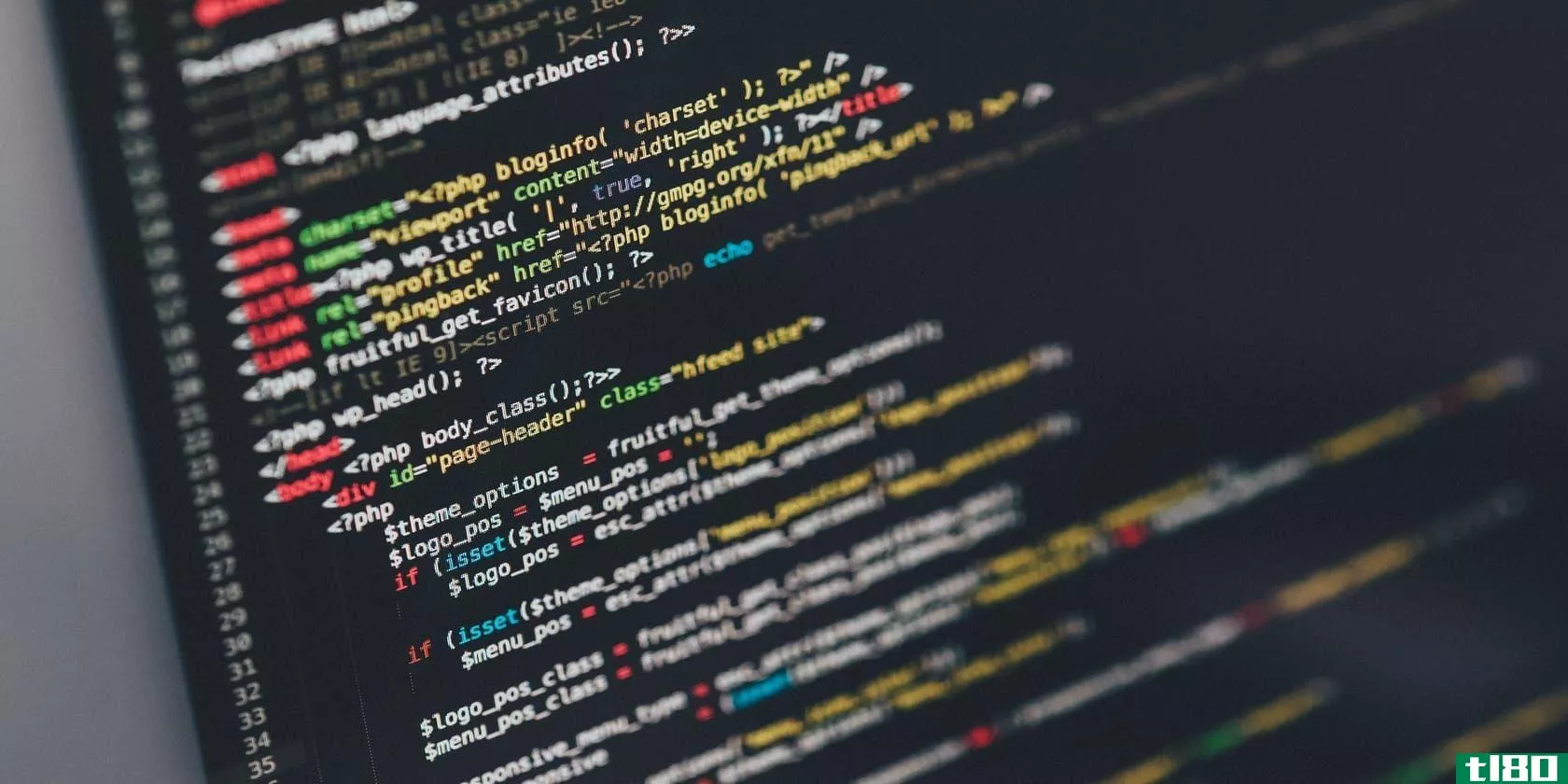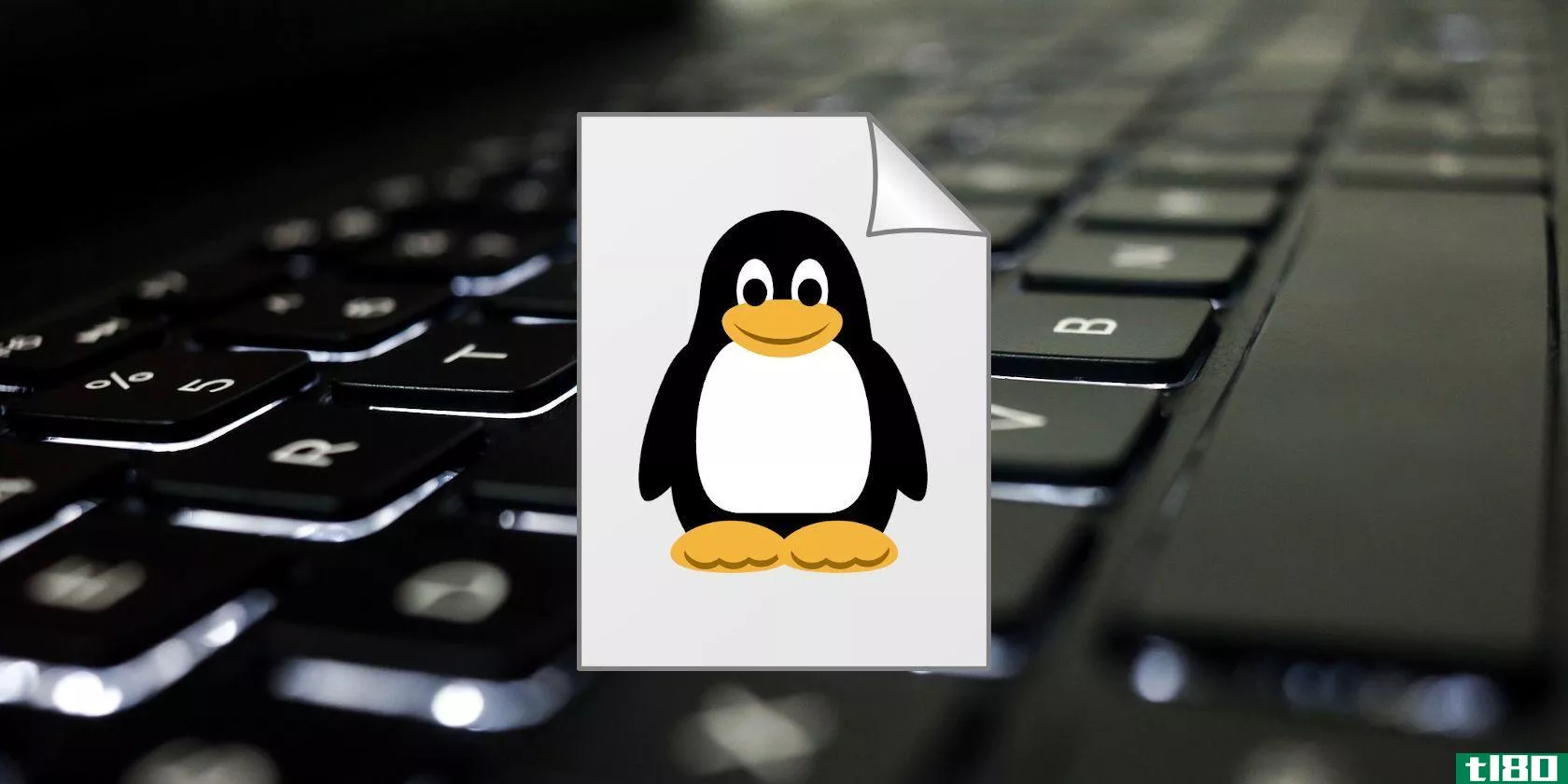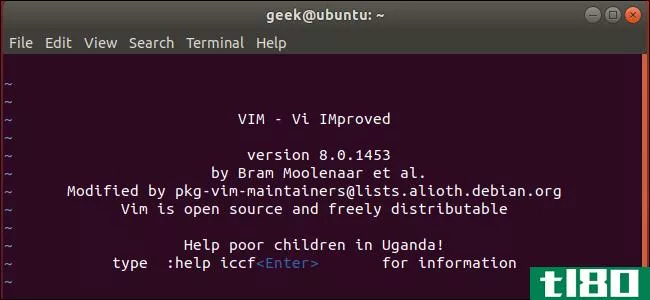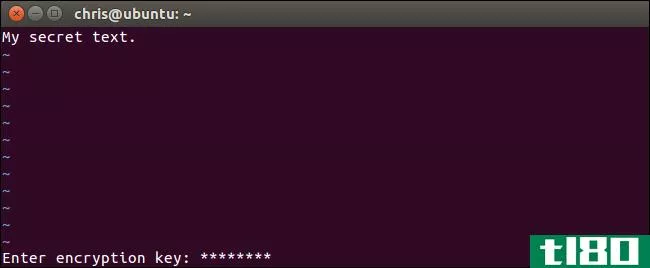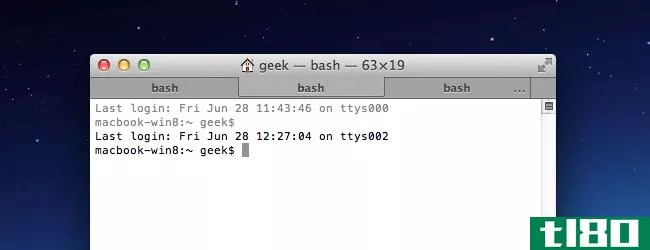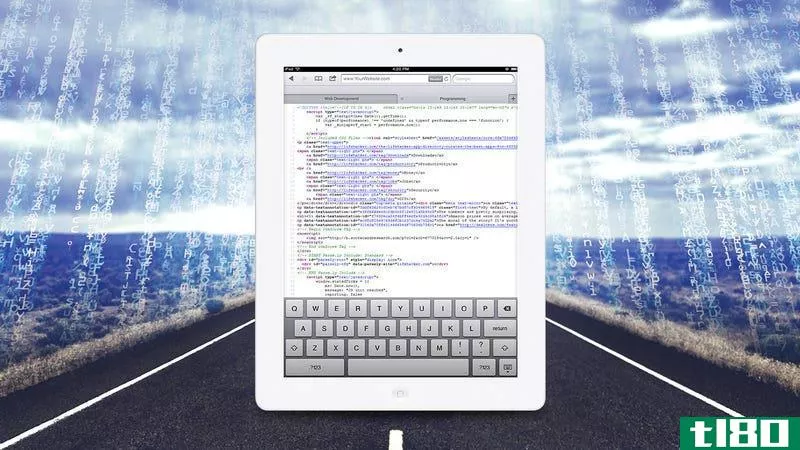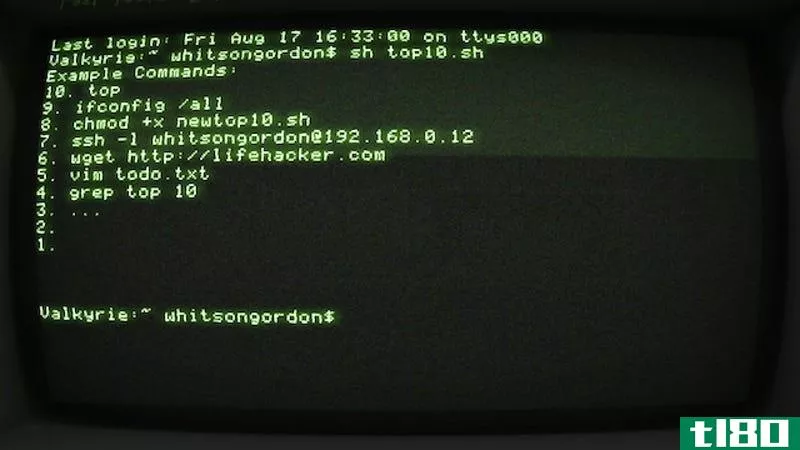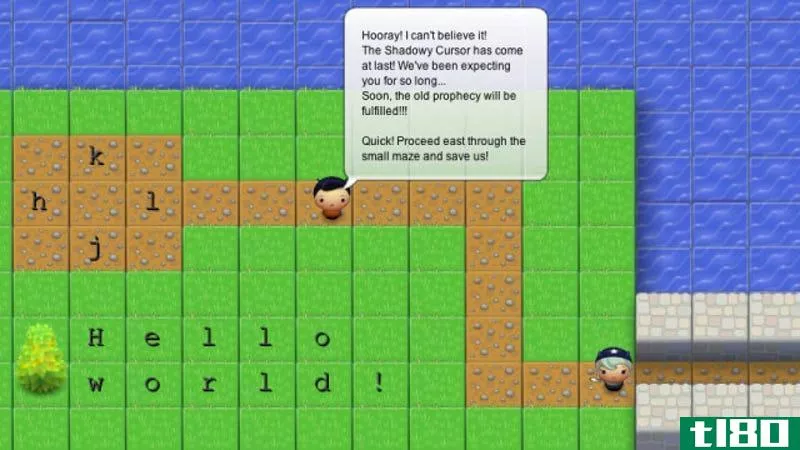如何使用vim:基础指南
Vim是适用于类Unix系统的最强大和通用的代码编辑器。它是由billjoy开发的Vi编辑器的扩展。Vim在大多数Linux和BSD系统上默认是可用的。

因此,您可以在所有系统和远程机器上使用相同的编辑器。Vim严谨的词汇表也使得它非常高效和富有表现力。
vim是如何工作的?
Vim不同于传统的Linux文本编辑器。它保持了Unix的理念,即做一件事并把它做好。最基本的概念是,作为程序员,我们把大部分时间花在编辑代码上,而不是写代码上。
Vim提供了几种模式来解决这个问题。每种模式都有不同的功能,通过按键来控制。基本vim模式有正常模式、可视模式、**模式和命令模式。
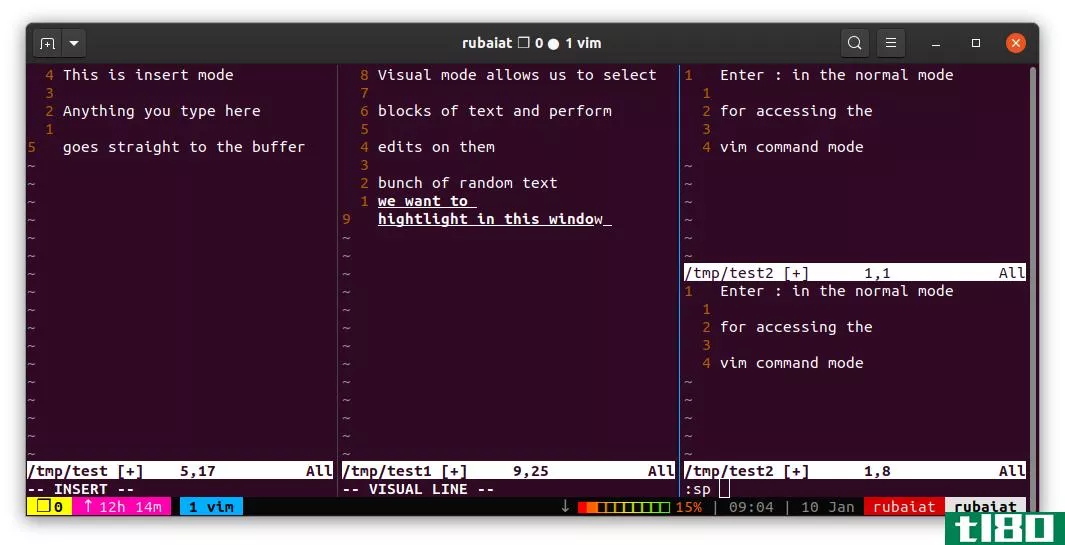
我们使用普通模式来检查代码和执行快速操作。视觉模式用于突出显示文本部分,**模式用于添加文本。您将使用命令模式键入各种vim命令。
如何在**模式下使用vim
当您打开vim时,它以正常模式启动。您可以通过输入i键切换到**模式。这将在光标位置调用**模式。你应该在左下角看到一个指示。
现在您可以输入任何文本,vim将这些文本复制到缓冲区中。要保存进度,请按ESC键<;ESC>;切换回正常模式;。现在输入以下vim命令。
:w还有其他方法进入**模式。例如,可以在正常模式下按o键在当前行的正下方**文本。使用O在当前行上方**文本。
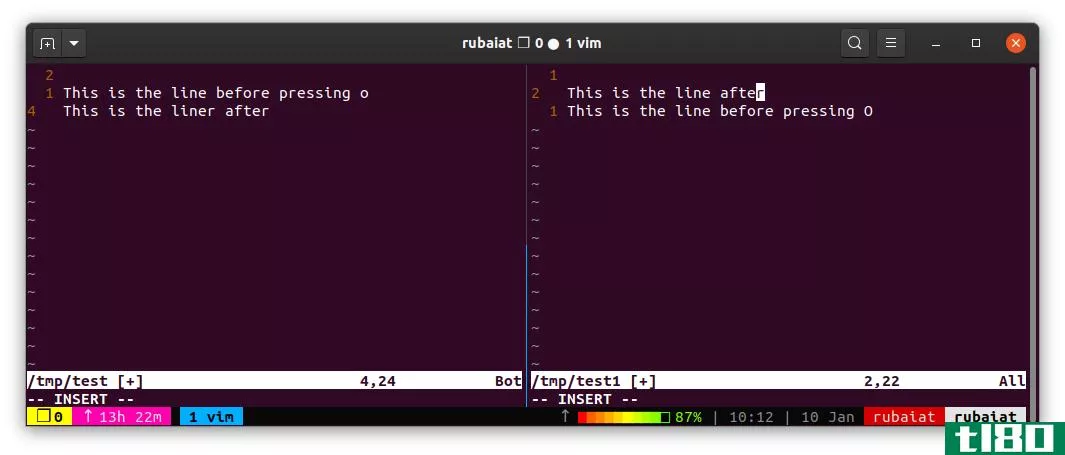
使用I在当前行的开头**文本。您可以使用a键在光标后面添加文本。在行尾添加文本时使用。
要保存并退出当前文件,请切换到命令模式,然后键入以下命令。
:wq如何在正常模式下使用vim
Vim用户大部分时间都在正常模式下使用。在这里,您可以浏览文本并执行快速编辑。在任何模式下按ESC<;ESC>;键都将进入正常模式。
vim使用hjkl(h表示左,j表示下,k表示上,l表示右)代替标准的箭头键进行导航。一开始似乎适得其反。但是,vim这样做是为了节省用户在键盘上按箭头键所需的时间。
另外,与许多基于控制台的编辑器一样,vim鼓励用户远离鼠标。不过,您可以配置vim来启用鼠标支持。
你也可以一个字一个字地移动文本。例如,在正常模式下按w将光标移动到下一个单词的开头。你可以用b移到当前单词的开头,用e结束。
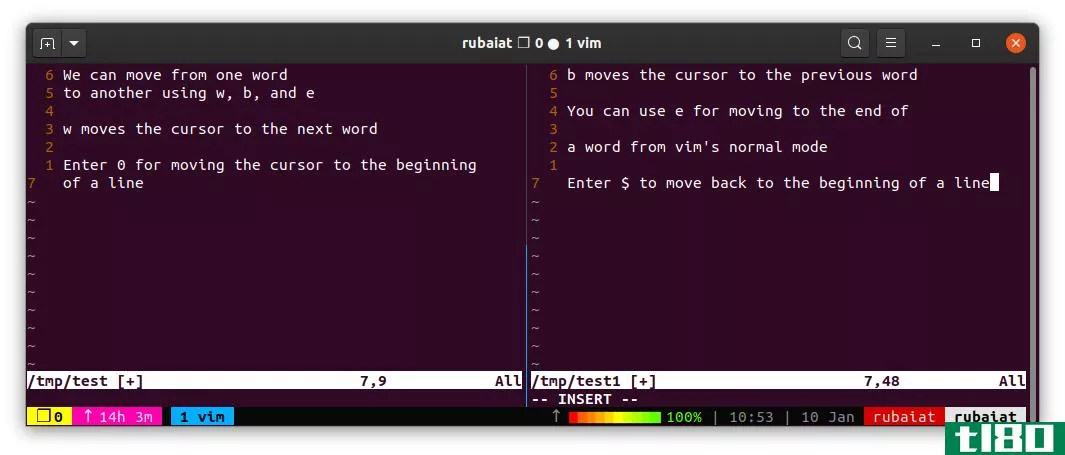
使用0导航到行首,使用$移动到行尾。按H将光标移到屏幕顶部,M移到中间,L移到底部。您可以使用Ctrl+u和Ctrl+d上下滚动。如果在正常模式下按gg,vim会将光标移到顶部。输入G移动到终点。
你可以学习vim编辑命令,一旦你在正常模式下移动自如。使用x删除字符,使用s替换。使用d运算符删除文本。它以一个动议作为论据。其语法如下所示。
d{motion}运动可以是任何东西。例如,在正常模式下按dw将删除当前单词。如果您键入d$,vim将删除该行末尾的所有内容。类似地,键入d0将删除行首。使用dd删除整行。
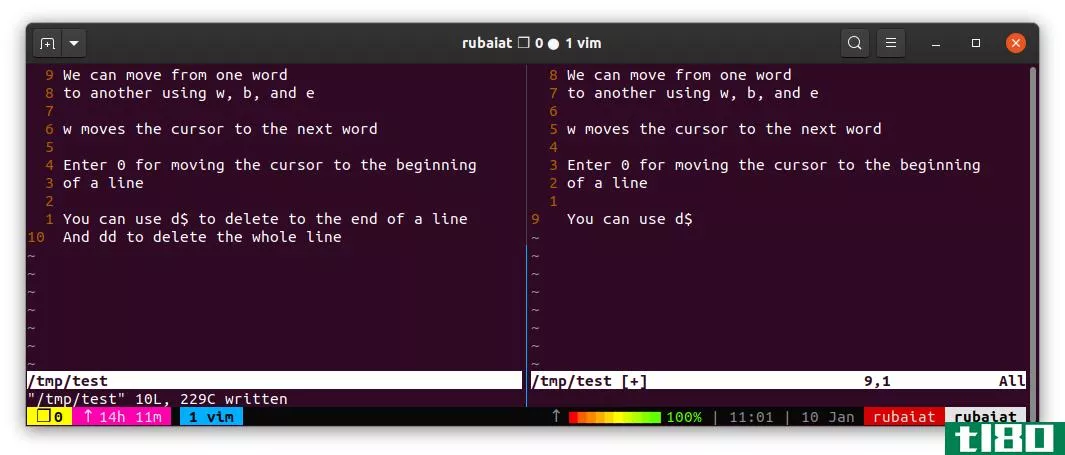
但是,您不需要删除某些内容并进入替换模式进行更改。c操作员允许我们直接从正常模式更改vim运动。
c{motion}因此,当您按cw时,vim删除当前单词并将您置于**模式。您的光标需要位于单词的开头,因为vim将从当前位置删除。用ciw来解决这个问题。这会在当前单词中进行更改。使用cc更改整条生产线。
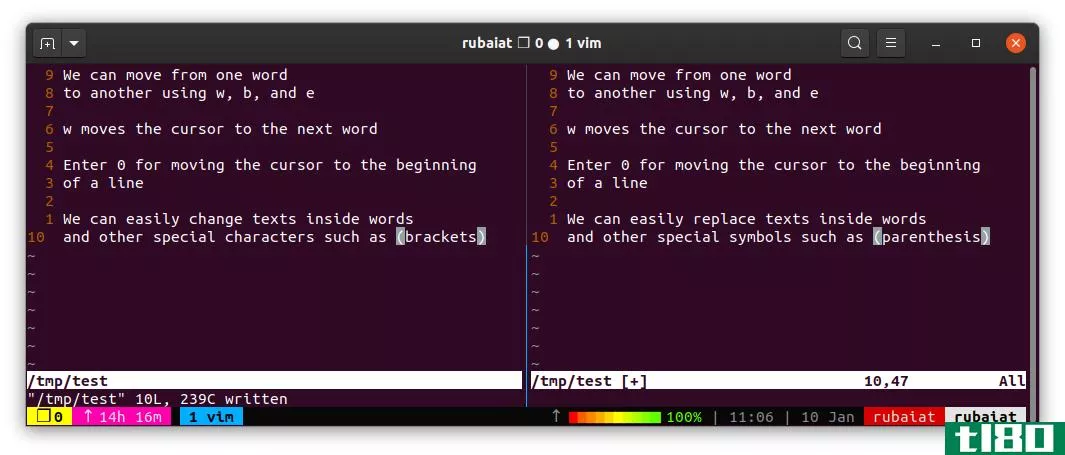
用y来复制运动,用p来粘贴它们。所以,yw复制当前单词,yy复制整行。可以使用点重复上一个命令。运算符,使用u撤消更改,并使用Ctrl+r重做。
如果您想在代码中找到一些东西,请在Linux中使用以下vim命令。
/{regex}这里,regex是一个正则表达式。按n键进入下一场比赛,按n键进入上一场比赛。
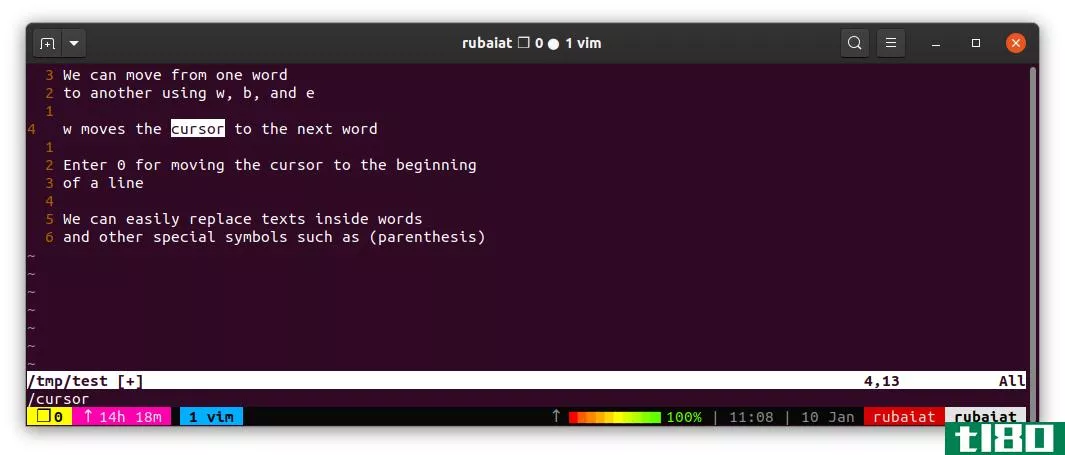
如何在可视模式下使用vim
在视觉模式下使用vim允许我们使用移动键选择文本块。这就是高级用户在vim中移动代码块的方式。在正常模式下输入v以切换到可视模式。
现在可以使用导航键hjkl高亮显示部分文本或代码。使用Ctrl+v切换到可视块模式。在这里,您可以选择文本块。您可以通过进入可视线模式高亮显示线。使用V选择可视线模式。
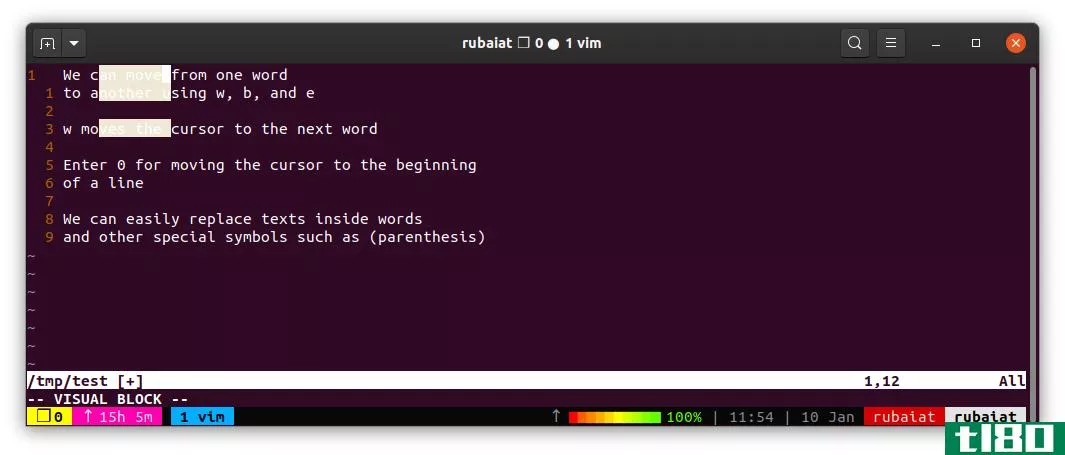
这允许我们一次对文本块进行编辑。例如,您可以选择一个文本块并按y键将文本复制到vim缓冲区中。
如何使用vim命令模式
我们可以通过键入:in normal mode来访问命令模式。它会将光标移到屏幕底部,后跟冒号。下面是Linux中一些最有用的vim命令。
- :w将更改保存到文件
- :wq保存并退出
- :saveas FILE将当前文件另存为文件
- :q退出vim
- :q!退出并放弃更改
- :e文件打开文件进行编辑
- :帮助打开帮助
将此vim备忘单添加为书签,以便快速访问有用的vim命令。
掌握vim基础知识
Vim是一个健壮的编辑器,它消除了思考和编辑之间的差距。一旦精通vim,编写代码就变得更加令人兴奋。尽管您需要多年的实践才能真正掌握它,但了解vim的基础知识应该可以让您在正确的轨道上开始。
- 发表于 2021-03-28 06:00
- 阅读 ( 222 )
- 分类:IT
你可能感兴趣的文章
9个最好的代码游戏,以建立你的编程技能
...bat却有着重要的教育倾向,教师可以用它来帮助学生学习如何编写代码。在撰写本文时,有三种课程路径可供选择:计算机科学、Web开发和游戏开发。 ...
- 发布于 2021-03-17 21:19
- 阅读 ( 444 )
如何在vim中保存和退出文件
...学者一开始感到不知所措是很正常的。但是一旦你掌握了如何从终端保存和退出Vim文件,你就会变得更有效率。 ...
- 发布于 2021-03-28 02:49
- 阅读 ( 198 )
如何在linux中创建新文件
Linux中有几种不同的应用程序和命令可以为您创建新文件,即使不启动应用程序。使用哪种方法取决于文件的用途。让我们看看这些选项,这样您就可以知道哪一个对您最有用。 ...
- 发布于 2021-03-28 22:06
- 阅读 ( 245 )
如何退出vi或vim编辑器
...了此应用程序,则需要秘密握手才能从中逃脱。下面介绍如何退出Linux、macOS或任何其他类Unix系统上的vi或vim。 快速回答 如果您在vi或vim中,需要在保存更改或不保存更改的情况下退出,以下是方法: 首先,按几次Esc键。这将...
- 发布于 2021-04-03 16:20
- 阅读 ( 155 )
如何在linux(或macos)上使用vim对文本文件进行密码保护
...使用单独的实用程序加密文本文件更快、更方便。下面是如何设置它。 确保系统的vim支持加密 一些Linux发行版,包括Ubuntu,默认情况下包含vim的最低版本,仅用于基本的文本编辑。例如,Ubuntu称这个包为“vim tiny”。如果您尝...
- 发布于 2021-04-08 02:37
- 阅读 ( 209 )
如何使用vim风格的键盘快捷键进行osx选项卡导航
当我买了一台新的MacBook Air后,切换到OSX操作系统后,我首先需要复制的是我非常定制的自动热键设置——其中最重要的是使用J键和K键在选项卡式窗口中轻松导航。是的,我是Vim用户。 我从来都不喜欢用CTRL+TAB键从一个选项卡...
- 发布于 2021-04-11 18:42
- 阅读 ( 121 )
如何网络引导bitdefender救援cd(pxe)
我们已经向您展示了如何使用BitDefender Rescue CD清理受感染的PC,但是如果您只想在没有CD的情况下通过网络实现同样的效果,该怎么办?在本指南中,我们将向您展示如何。 巴隆斯奇雷尔提供的图片 先决条件 假设您已经按照...
- 发布于 2021-04-12 21:49
- 阅读 ( 169 )
如何网络引导(pxe)ubuntulivecd
随着Ubuntu的最新发布,我们想通过向您展示如何使用networkboot(PXE)在您的网络上集中提供它来庆祝。 概述 我们已经在“What Is Network Booting(PXE)and how Can you Use It”(什么是网络引导(PXE)以及如何使用它)一文中向您展示...
- 发布于 2021-04-12 23:23
- 阅读 ( 171 )
什么是网络引导(pxe)以及如何使用它?
...或诊断,但却忘记了实用程序CD的位置?我们将向您展示如何利用FOG的网络引导(PXE)使这个问题成为过去。 图片作者:h.koppdelaney pxe概述 PXE(Pre-executionenvironment,预执行环境)是一种仅使用网卡引导终端计算机(客户端)的...
- 发布于 2021-04-12 23:57
- 阅读 ( 188 )